iTunes, iPhone, iPad ve iPod verilerini yedeklemek için yaygın olarak kullanılır. İPhone kişilerini iTunes'a yedeklemek veya iPad fotoğraflarını iTunes ile senkronize etmek veya iPod'dan iTunes'a müzik aktarmak fark etmeksizin iTunes önemli bir rol oynar. Bununla birlikte, yedekleme yapmak için iTunes'u bilgisayarda çalıştırdığımızda, iTunes'un iPhone, iPad veya iPod'u tanımaması sorununu her zaman karşıladık. İTunes'u en son sürüme güncellediğimizde iTunes iPhone'u tanımıyor; başka bir bilgisayara geçtiğimizde iPad'in iTunes'a bağlanması devre dışı bırakılır; ya da aniden, iPod iTunes'da görünmüyor. Ardından iPod müziğini itunes ile senkronize etmeyecek ve iTunes'ta müzik çalamayacaksınız. Bu tür durumlarla karşılaşmak böyle bir baş ağrısıdır. Bu sorunları çözmek için bu yazı, bu sorunun nedenlerini ve çözümlerini çözecektir.
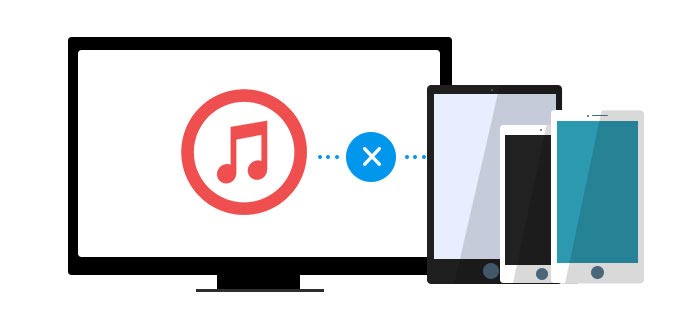
"Yeniden başlatma", bazı yazılım sorunlarını çözmede ilk adım için çok yararlıdır. İTunes sorunu da öyle. İPhone'unuz gecikmiş bir yanıt için iTunes'ta gösterilmediğinde, iPhone'unuzu yeniden başlatın ve iTunes.
iTunes, Apple kullanıcıları için iyi çalışır. Ancak, bilgisayarınızdaki eski iTunes sürümü ile çalışmaz. Örneğin, iTunes 10. Bu sorunu kontrol etmek için PC'nizdeki Yardım - Güncellemeleri Denetle'yi izleyebilir veya Mac'inizde iTunes - Güncellemeleri Denetle'yi tıklayabilirsiniz. İOS aygıtlarınız için Ayarlar - Genel - Yazılım Güncelleme sekmesini kullanabilirsiniz. Bu yöntemle iTunes'unuzun en son sürüm olup olmadığını hızlıca bulabilirsiniz. Ayrıca, iPhone'unuz iTunes'da görünmediğinde sorunu kolayca çözebilirsiniz.
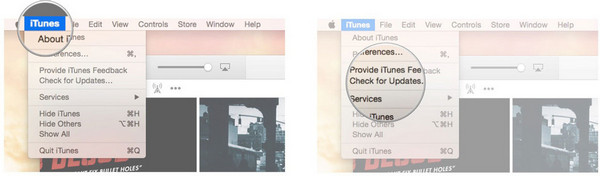
Apple Mobile Device USB Driver, tüm donanım cihazlarınızın doğru çalıştığından emin olmak için çok önemlidir. İOS aygıtınızı bilgisayara bağladığınızda, sistem Apple Mobil Aygıt USB Sürücüsünü güncellemenizi hatırlatır. Şu anda, güncellemek için "Aygıt Yöneticisi" ndeki girişi sağ tıklamanız gerekir.
Eğer Apple Mobil Cihaz USB Sürücüsü devre dışı, onarmaya çalış.
İPhone'u iTunes'a bağlamak için başka bir bilgisayara geçerseniz veya yeni bir iPad'i PC'nizdeki iTunes ile senkronize ederseniz, iOS cihazınızın kilidini açmayı ve cihazınızdaki Güven düğmesine dokunmayı unutmayın. iTunes'a yeni bir içe aktarma yaparken iTunes'un iOS aygıt verilerinizi korumak için güven duymanız gerekir.
Apple'ın belirttiği gibi, Apple USB kabloları üçüncü taraf ürünlerle birlikte verilir, yalnızca bu ürünleri şarj etmek için çalışır. Bu yüzden iOS cihazınızı doğrudan Apple tarafından sağlanan USB kablosuyla bağlamanız gerekir. Bu nedenle bazı USB aygıtları Windows 10/8/7'yi tanımıyor. Bazen, USB kablolarınız zarar görmüş veya bilgisayarınızdan gevşek bir USB bağlantı noktası olabilir. Tüm bu nedenler, iOS cihazınızı tekrar bağlamak için PC'nizdeki bir USB kablosunu veya USB bağlantı noktasını değiştirmenizi gerektirir.
Apple ürünlerini sınırlı eşleme yazılımı ile tasarladı. iTunes bunlardan biri. İTunes'u bilgisayarınızda çalıştırmak için iPhone'u bağlarken, bilgisayarınızdaki Samsung, Nokia, Bora, Novatel, Sony, LG, Sierra vb. Bu durum için, aşağıdaki ipuçlarıyla bunu yapabilirsiniz,
Bunları aynı internette kullanıyorsanız, Wi-Fi veya Ethernet gibi başka bir alternatif ağ kullanın.
İTunes'u ve diğer hücresel cihaz yazılımlarını kaldırın ve iTunes'u tekrar yükleyin. İTunes'u tamamen kaldırmak için, PC'nizdeki Denetim Masası'na tıkladıktan sonra aşağıdaki programlara tek tek gidebilirsiniz.
• iTunes
• Hızlı zaman
• Apple Yazılım Güncellemesi
• Apple Mobil Cihaz Desteği
• Bonjour
• Apple uygulama yardımı
Yanlış imzalanmış veya hasar görmüş bir dosya yüklediğinizde veya kötü amaçlı olabilecek yazılımı yüklediğinizde, donanımınızı veya yazılımınızı değiştirirsiniz, ardından Kod 52'nin bir hata hatırlatıcısı olur. Bu noktada iPod / iPhone / iPad'iniz kazandı iTunes'a bağlanma. Kod 52'yi gidermek için, disk sürücüleri, yonga setleri ve USB denetleyicileri de dahil olmak üzere bilgisayarınızın sürücülerini güncellemeniz gerekir. İşlem biraz karmaşıktır ve Windows bilgisayarınızı her başlattığınızda adımları izlemeniz gerekir.
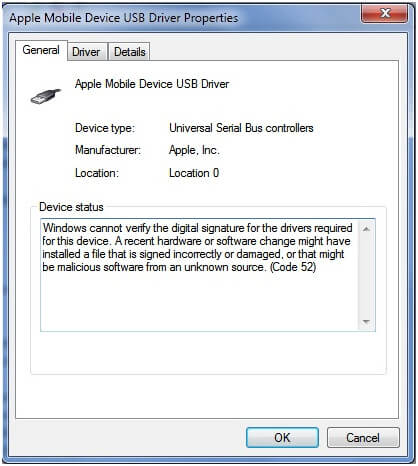
• Bilgisayarı yeniden başlatırken F8 tuşuna basın.
• Windows Vista ve Windows 7 kullanıcıları için, Aşağı ok tuşunu kaydırarak Zorunlu Sürücü İmzalama Zorlamasını Devre Dışı Bırak'ı bulabilir, vurgulayabilir ve Geri Dön tuşuna basabilirsiniz.
• Windows 8 kullanıcıları için, aşağı ok tuşunu kaydırarak Zorunlu Sürücü İmzalama Uygulamasını Devre Dışı Bırak'ı bulabilir, vurgulayabilir ve Geri Dön tuşuna basabilirsiniz. Ardından Varsayılanları Değiştir veya Diğer Seçenekleri Seç'e tıklayın - Diğer Seçenekleri Seçin - Sorun Giderme - Gelişmiş Seçenekler - Başlangıç Ayarları - Yeniden Başlat, ardından Sürücü imza uygulamasını Devre Dışı Bırakmak için 7 tuşuna basın.
Daha fazla iTunes hatası için, iTunes hatasını düzelt.
İTunes'unuz yukarıdaki yolları denedikten sonra iPhone iPad veya iPod'unuzu tanıyamıyorsa, 1-800-APL-CARE'yi arayarak Apple Destek ile iletişime geçebilir veya sorunlarınızı çözmek için yerel Apple mağazanızı ziyaret edebilirsiniz.
İPhone, iPad veya iPod'u iTunes'a bağlamak için yukarıdaki çözümler yaygın olarak kullanılmaktadır. Onları kendiniz takip edebilirsiniz. Diğer çözümler için Apple web sitesini ziyaret edebilirsiniz, http://www.apple.com, ayrıntılı olarak açıklanır ve size daha doğrudan yardımcı olabilir.
İTunes'un iPhone iPad veya iPod'unuzu tanımasına izin verdikten sonra şunları yapabilirsiniz: iPad'i iTunes ile senkronize et.